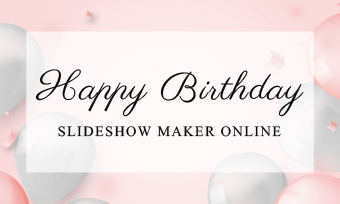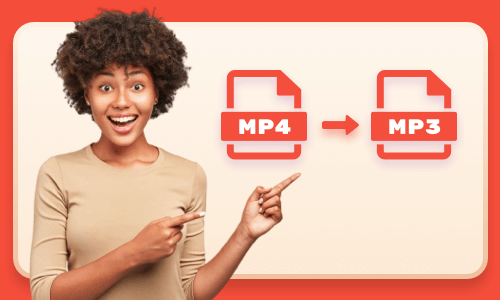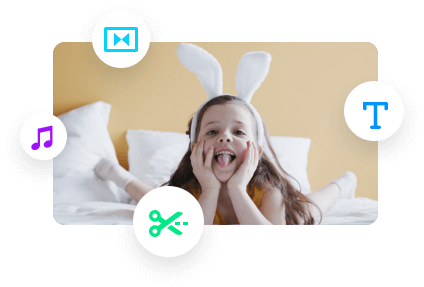将PDF转换为视频为您提供了一种完美的方式,将普通的PDF转换为吸引人且更可共享的视频内容,供观众欣赏。所以,如果你正在寻找一种灵活的方式来转换pdf文件,如旅游手册,报告,演示文稿,手册,商业文件等到MP4视频,我们已经覆盖了你!
在本教程中,我们将带您通过3个伟大的PDF到MP4转换器,让您在一个微风在线转换PDF到视频。因此,您可以让您的pdf与动画文本,图像和音频来吸引观众的生活。
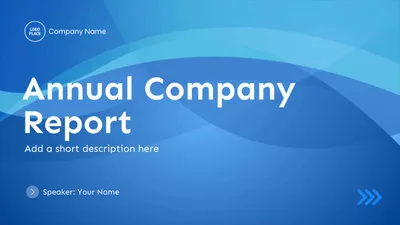
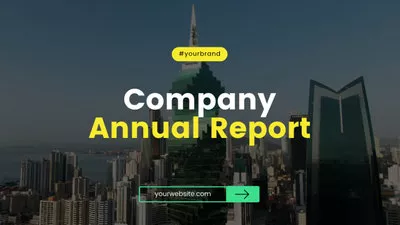
以下是你将学到的:
此外,阅读如何将JPG转换为MP4。
以下是如何将PDF转换为视频的快速要点:
转换PDF到视频的iLovePDF和FlexClip在线
由于没有视频编辑器可以直接编辑PDF文件,如果你的PC或Macbook上没有任何可用的工具,将PDF转换为视频的最佳解决方案之一是将在线PDF转换欧宝obo客服电话为IMG转换器与多功能在线视频编辑器结合起来。

转换PDF到MP4视频的iLovePDF和FlexClip在线视频制造商在线。
所以,现在请和我一起使用iLovePDF,一个免费的在线PDF工具,以及功能丰富的FlexClip在线视频制作器,将PDF转换为图像,然后将转换后的PDF图像与免版税的音乐,声音效果,文本动画,过渡,引人注目的视频效果相结合,将PDF转换为视频,让观众叹为观止。
上传您的PDF文件到PDF到JPG转换器>选择将此PDF的每一页转换为JPG文件或提取嵌入在PDF中的图像>选择图像质量>按转换为JPG按钮。然后将PDF转换为JPG图像并以ZIP文件保存到计算机中。
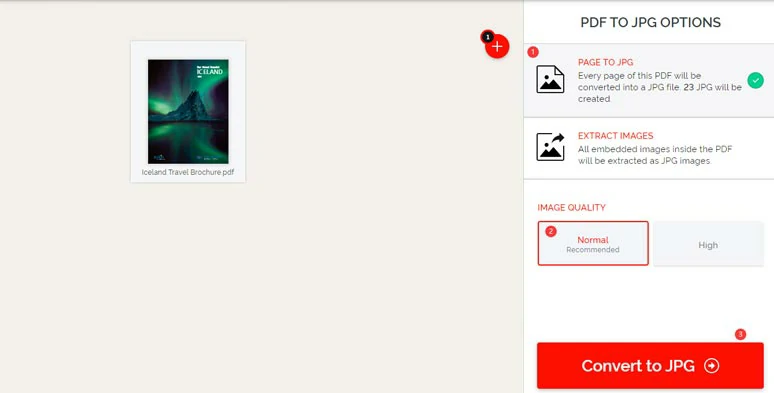
通过iLovePDF在线转换PDF文件为JPG文件。
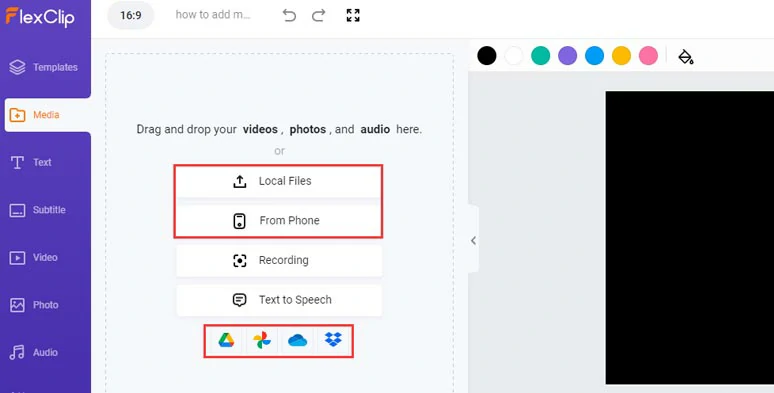
上传您的PDF图像和其他视频资产到FlexClip。
或者,您可以单击视频和照片选项卡,搜索与PDF每页内容匹配的高分辨率和免版税的镜头和图像。
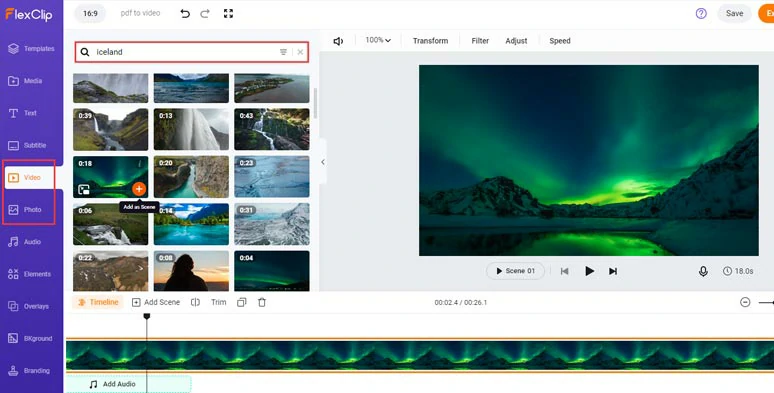
搜索适合您的PDF内容的高质量和免版税的素材和图像。
点击背景标签>搜索每个PDF页面的免费照片或视频背景。
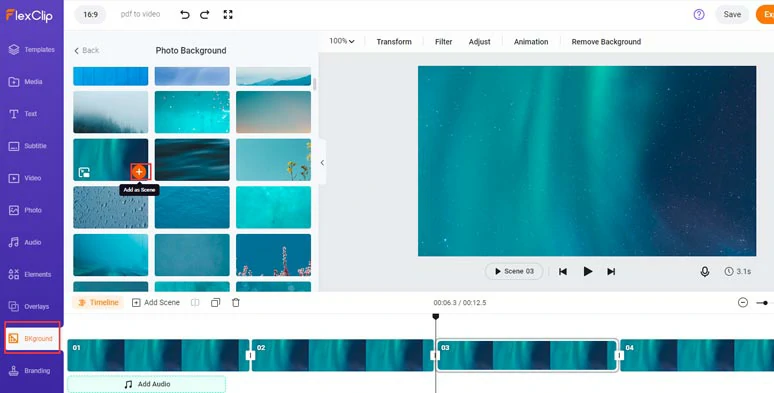
为PDF的每张幻灯片选择照片或视频背景。
然后,回到媒体库,点击“添加为图层”,将PDF图像添加到每个视频场景中。您可以拖动图像/视频的角落来调整其大小和位置>单击动态以添加引人注目的动画以显示>或拖动并按住以修剪每个PDF页面的持续时间。
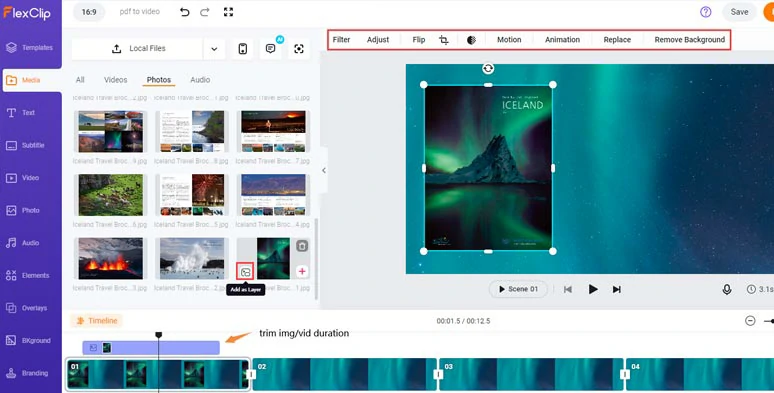
为每个视频场景添加PDF图像。
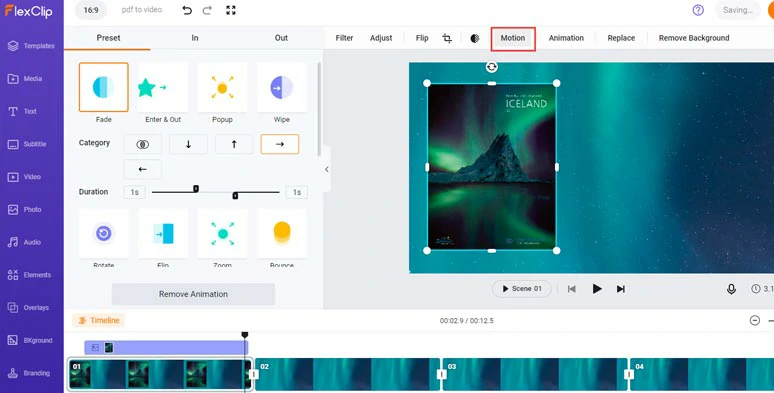
轻松动画每个图像或素材与风格。
点击文本选项卡>选择从吨现成的文本动画为您的PDF,如低三分之一,笔刷标题,新闻标题,最小的标题,配置文件,引用,语音气泡等。所有的文本字体,颜色,文本样式,文本动画,文本持续时间,图层等都是完全可定制的。
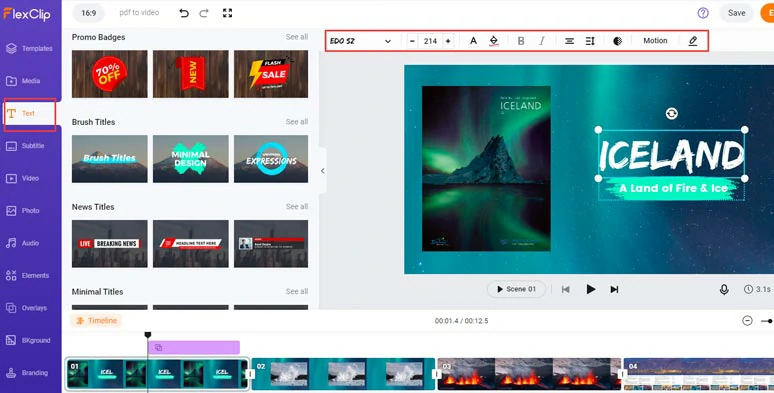
添加预先制作的文本动画到PDF视频幻灯片。
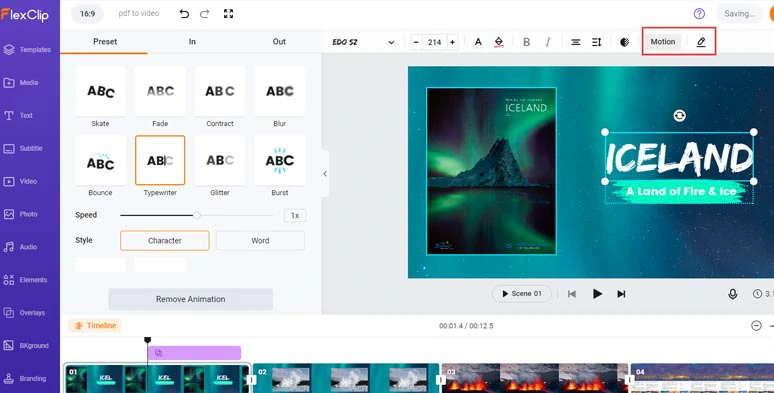
自定义文本动画和文本样式。
为了让你的视频更吸引人,你可以使用FlexClip的人工智能文本-语音发生器为你的视频添加逼真的人工智能声音。有400个人工智能语音化身可供选择,涵盖140种语言,不同性别和年龄。您可以自定义语音速度,语音样式和音调,以适应您的PDF主题。
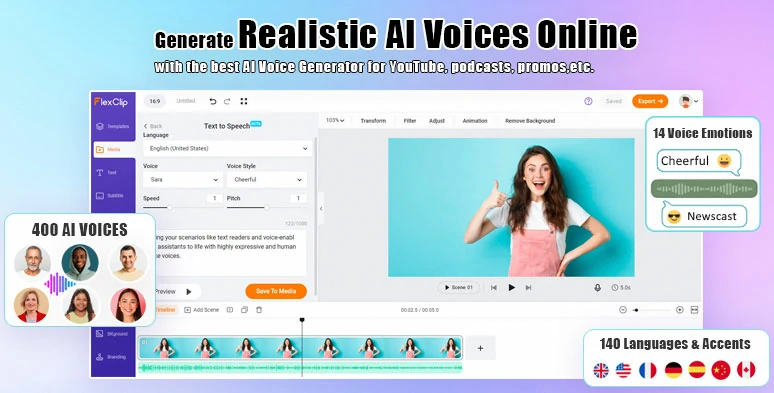
使用FlexClip的文本到语音生成器的PDF视频幻灯片的画外音。
点击媒体选项卡> AI文本到语音生成器>选择语言,口音和AI语音化身并预览他或她的声音>设置语音风格(友好,新闻广播,兴奋等)速度,音调>复制PDF文本并预览AI生成的声音>点击保存到媒体按钮。
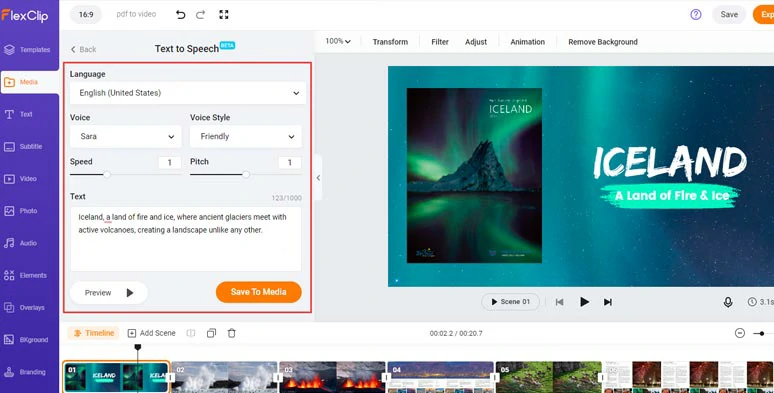
转换文本到语音的PDF视频幻灯片的画外音。
然后,FlexClip将为您生成AI画外音,并将备份音频文件保存到您的PC。回到媒体库,你可以为每个PDF页面添加逼真的AI声音,并在需要时修剪或分割音频文件。
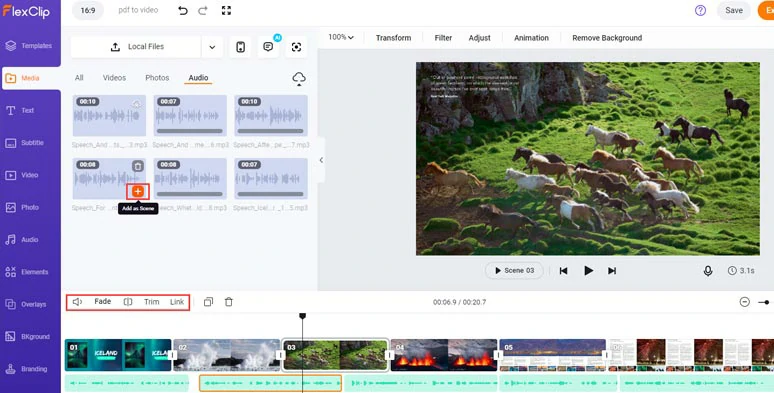
添加真实的画外音来匹配每个视频场景。
为了使您的视频容易访问到所有的观众,您可以自动添加字幕到您的视频使用FlexClip的自动字幕生成器准确率高达95%。
点击字幕选项卡>自动AI字幕>选择语言>点击下一步>选择字幕的风格。它不必是完美的,因为你可以稍后调整它。>点击生成字幕按钮。
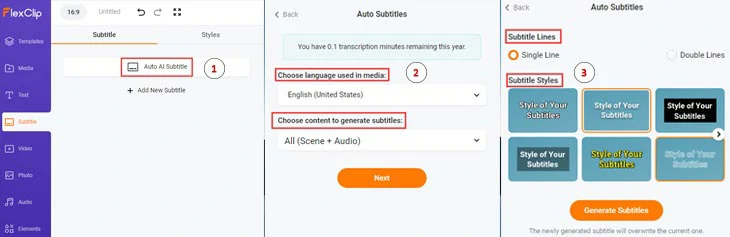
自动生成字幕为您的PDF视频幻灯片与一键。
之后,您可以校对自动生成的字幕,并调整文本字体,颜色,背景填充,对齐等。或拆分或合并字幕,非常方便!
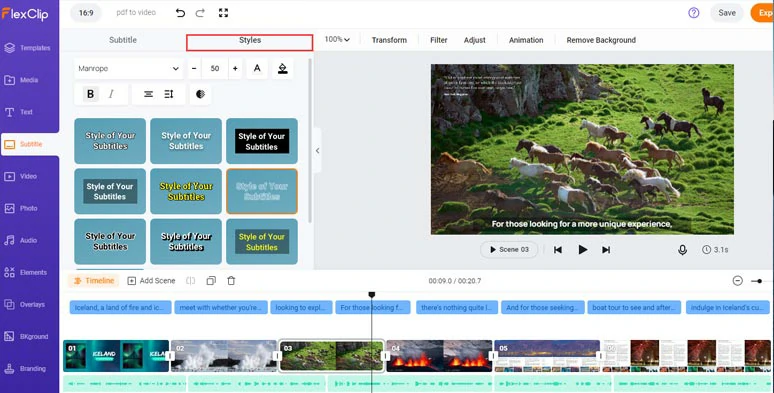
自定义自动生成字幕的样式。
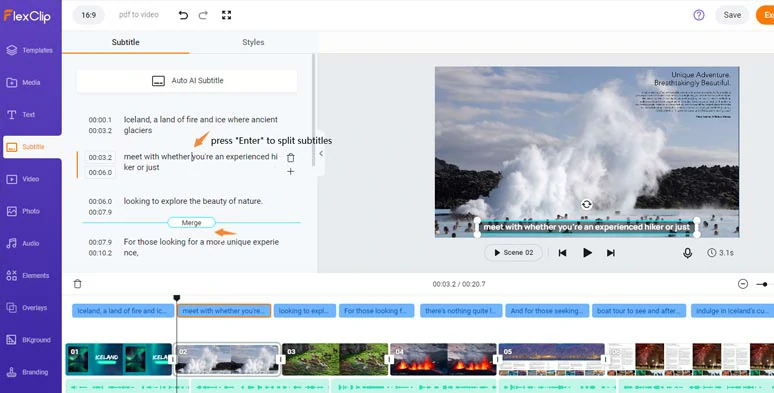
拆分和合并字幕。
点击音频选项卡,您可以从74,000+免版税的音乐轨道和声音效果为您的视频选择。你可以分层多个音乐来创造深度和共鸣。或者添加趋势过渡,如液体,圆圈,缩放,故障等无缝过渡,或单击元素和覆盖选项卡来添加动画箭头,有趣的GIPHY gif, cta和特殊影响覆盖让你的最后一段视频更上一层楼。
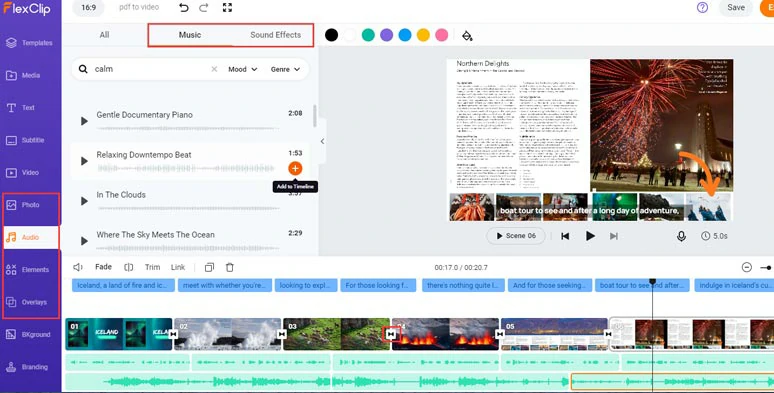
添加免版税的音乐、音效、过渡和注释等。去看视频。
编辑完成了。点击导出按钮将1080P MP4视频保存到您的PC或直接分享到YouTube, One Drive, Google Drive, Dropbox,甚至TikTok;一个可点击的链接也可用于您的博客,时事通讯,或其他用途。
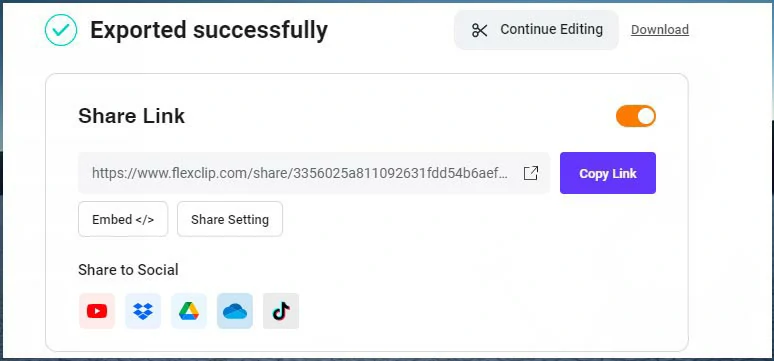
多种方式分享和重新利用您的PDF视频。
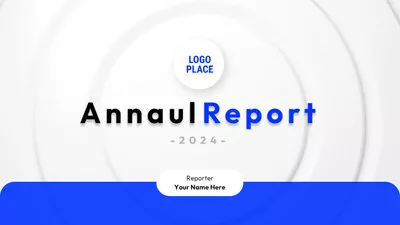

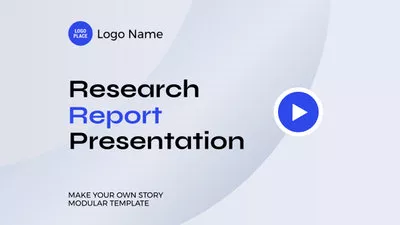

转换PDF到视频的WowTo
如果你只是想在线转换PDF到视频幻灯片,而不需要太多的创意,那么WowTo的AI PDF到MP4转换器是另一个很好的选择,可以在线将PDF转换为视频。
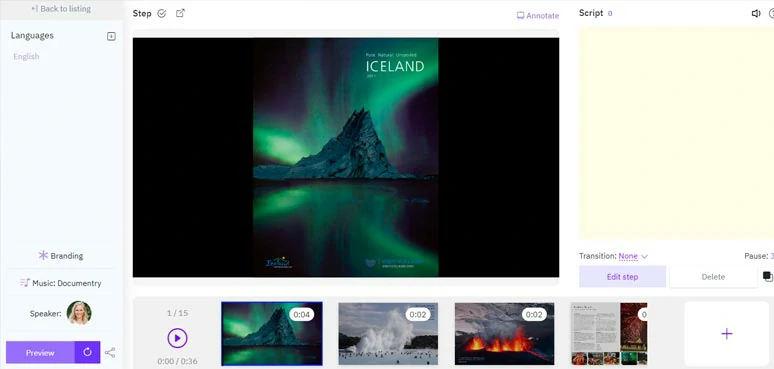
转换PDF到视频的WowTo在线。
您可以单击音乐添加免版税的音乐到您的PDF视频幻灯片,或单击暂停调整每张幻灯片的持续时间;添加选择AI语音化身,将文本转换为视频画外音的语音。或者在每张幻灯片之间添加过渡,并单击注释,用贴纸或箭头等注释视频的部分。
点击生成视频按钮下载MP4视频到您的电脑。同时,WowTo还提供了一个视频文本跟踪文件,以及一个可点击的链接和嵌入代码。很方便的。
WowTo将PDF转换为MP4的唯一缺点是免版税的音乐非常有限,你不能在视频中添加文本或字幕,也没有高级的视频编辑工具。欧宝obo客服电话
转换PDF到视频的在线转换
最后但并非最不重要的是,如果您只想要一种直接的方法将PDF转换为视频,而不添加任何文本或音频,那么不要再考虑Online convert了。这是一个免费且易于使用的在线视频和图像转换服务。有了它的免费PDF到MP4转换器,您可以一键在线转换PDF到MP4。
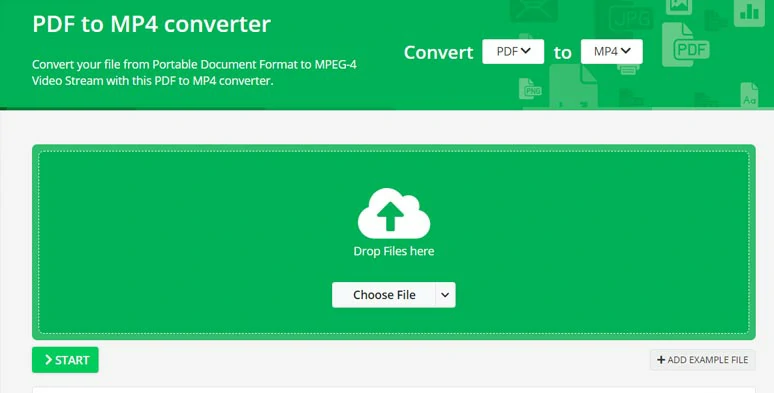
转换PDF到视频的在线转换在线。
在线转换的唯一缺点是,你不能改变每张幻灯片的持续时间,也没有办法添加文本,画外音,过渡等。
现在,轮到你了
将PDF转换为视频可以使您的PDF文件在YouTube, Facebook或手机上的客户端上三重参与和更可分享。请随意尝试上述所有PDF到MP4转换器,并在您的Facebook或Twitter上分享这篇文章,并告诉我们哪种解决方案最适合您。干杯!